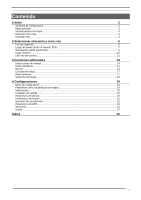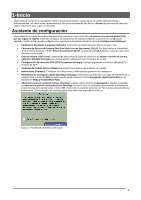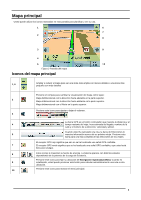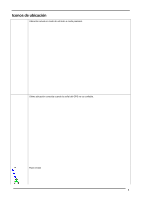Nextar M3-MX M3-MX Software Manual- Spanish - Page 6
Seleccionar ubicación y crear ruta
 |
UPC - 714129929899
View all Nextar M3-MX manuals
Add to My Manuals
Save this manual to your list of manuals |
Page 6 highlights
2-Seleccionar ubicación y crear ruta Ir a una dirección Desde el menú de Ir (Go), presione el botón Dirección nueva (New Address). Aparece la pantalla Modo de búsqueda de dirección (Address Search Mode), permitiéndole seleccionar cómo usted quiere ingresar la información de la dirección. Por ejemplo, si usted selecciona Ciudad primero (City first), la primera pantalla de dirección le permite seleccionar de una lista de ciudades, la segunda pantalla una lista de calles y la tercera pantalla un número de la dirección. Seleccione entre las siguientes opciones de ingreso de direcciones: • Ciudad primero: Pueblo/Ciudad > Calle > Número de la dirección • Calle primero: Calle > Pueblo/Ciudad > Número de la dirección: Usted ingresa el nombre de una calle sin tener que seleccionar primero una ciudad. Esto es útil cuando se hace una búsqueda de una dirección en una zona metropolitana en donde hay muchas ciudades y pueblos. • Intersección: Pueblo/Ciudad > Calle > intersección • Código postal: Código postal > Calle > Número de la dirección: Usted puede localizar una dirección ingresando el código postal, sin tener que ingresar el nombre del pueblo, lo cual es útil cuando no se tiene información acerca del pueblo. Nota: Cuando se selecciona un mapa de los Estados Unidos, la primera pantalla de dirección es siempre Ingrese el estado (Enter State). Presione entre uno de las opciones de Modo de búsqueda de dirección (Address Search Mode) para mostrar la primera pantalla de dirección. Figura 4: Seleccionando una dirección Cuando esté ingresando una dirección, puede utilizar el teclado para ingresar los caracteres. Los caracteres aparecen en el campo de Dirección (Address). El GPS automáticamente busca en la lista de Direcciones la primera ocurrencia de los caracteres ingresados. Después de que haya seleccionado una ciudad, muestra el próximo campo de la dirección, como calle y número de la dirección. En lugar de especificar una calle, usted tiene la opción de seleccionar el Centro de la ciudad. Si no conoce el número de la dirección, puede seleccionar el Punto medio de la calle. Presión el botón OK para moverse entre la secuencia de las pantallas de direcciones. 6